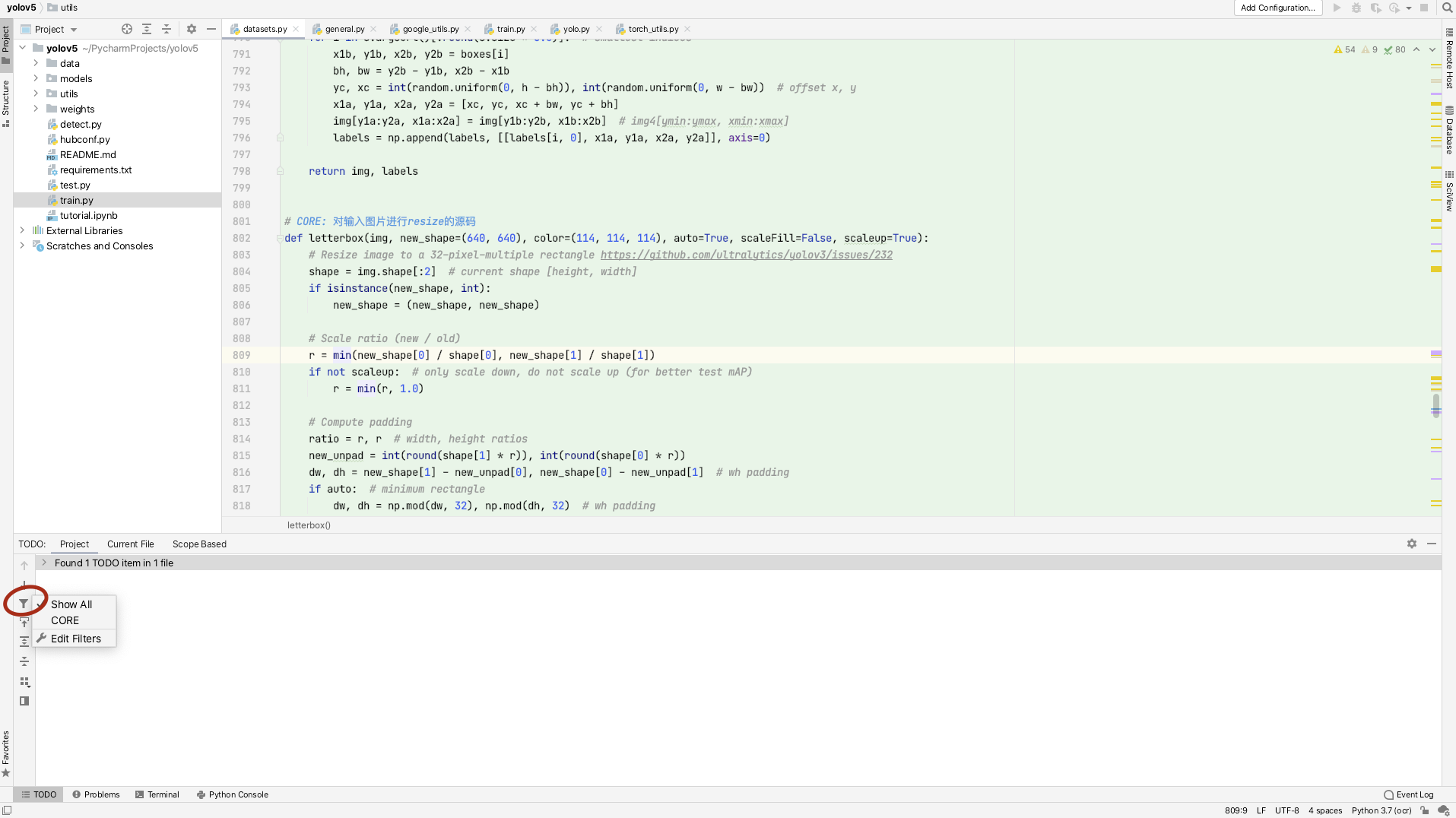好的IDE能为开发以及学习源码带来效率的提升,今天要介绍的就是Jetbrain家族中IDE自带的TODO功能,我认为利用好它,能够大大的提升阅读源码的效率。
假设我现在需要去阅读源代码,看了半天我终于发现代码的核心方法。这时候我想先mark它,因为想继续看下其他代码,但是又担心回头找不到它。此时,我可以使用一个标记打在这段代码的附近,比如Pycharm在注释时,使用TODO或者FIXME可以将注释进行高亮,并且在TODO窗口中可以很快地定位到代码。如下图所示:
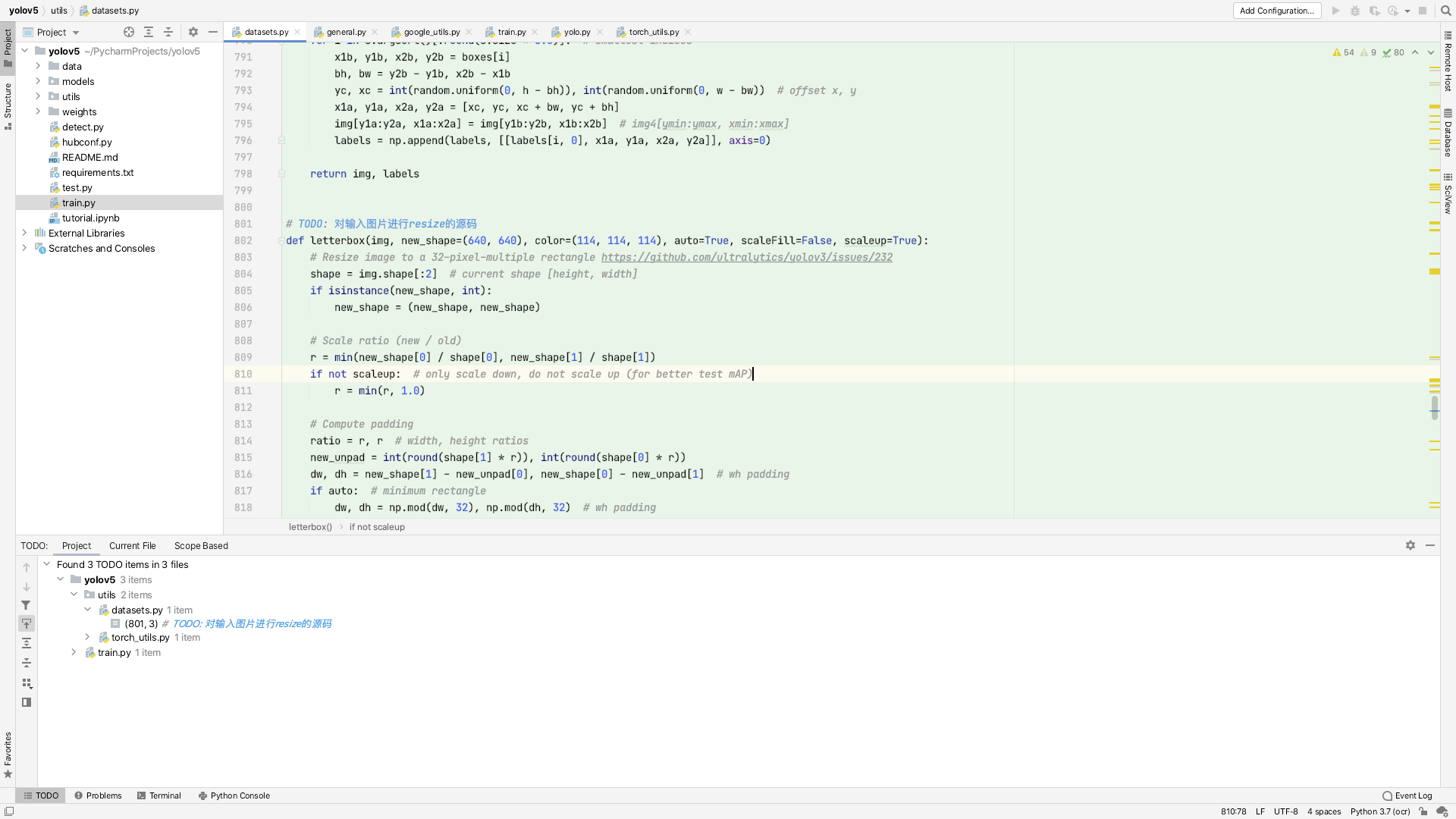
这个功能很方便,但是能不能再更人性化一些。比如,我用希望用其他的注释符号比如CORE表达这段代码很重要,而不是写个TODO或者FIXME。毕竟我是在阅读代码,而不是开发。
在查找使用手册后,发现是可以实现自定义的。有兴趣的可以直接看原文章。
具体做法如下:
- 打开
Preference -> Editor -> TODO,我的是macbook,具体的打开路径可能会有变化。 - 点开
TODO后,应该能看到以下试图。有两栏目Patterns以及Filters,可以看到默认的Patterns中已经定义了todo以及fixme

- 接下来,仿照着在
Patterns处点+,跳出来另外一个框,如下图所示。其中case sensitive是大小写敏感的意思。下面一行如果不勾选,还可以自定义样式。
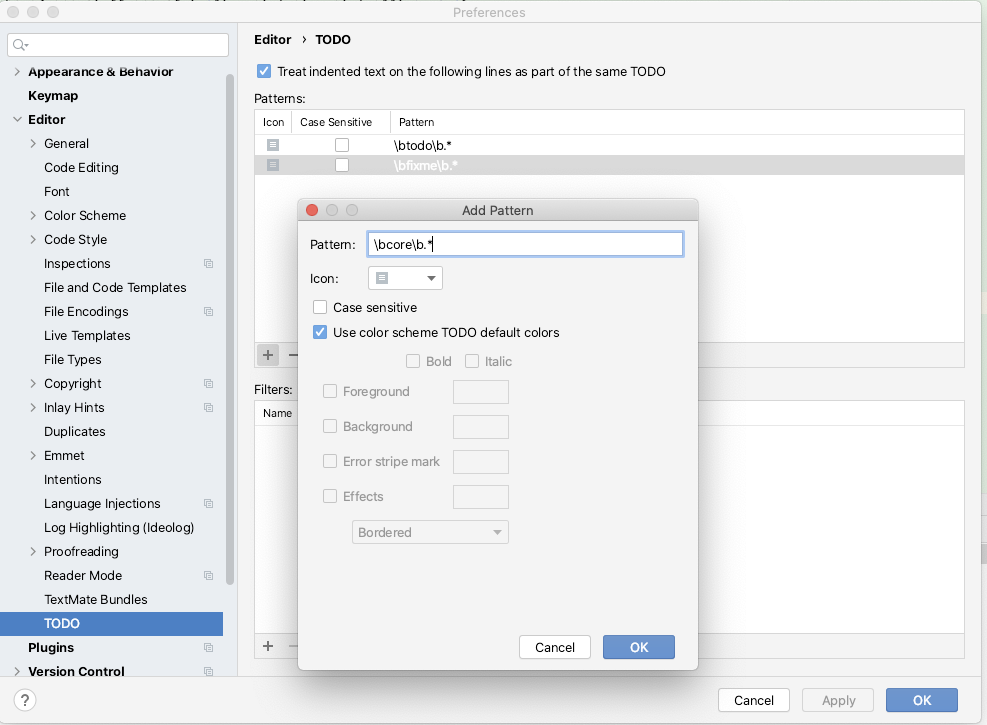
- 除了
Patterns,还有一栏Filters,配置好它之后,就可以使用TODO窗口的过滤功能了。还是同样的操作,写好NAME,再勾选相应的Pattern。
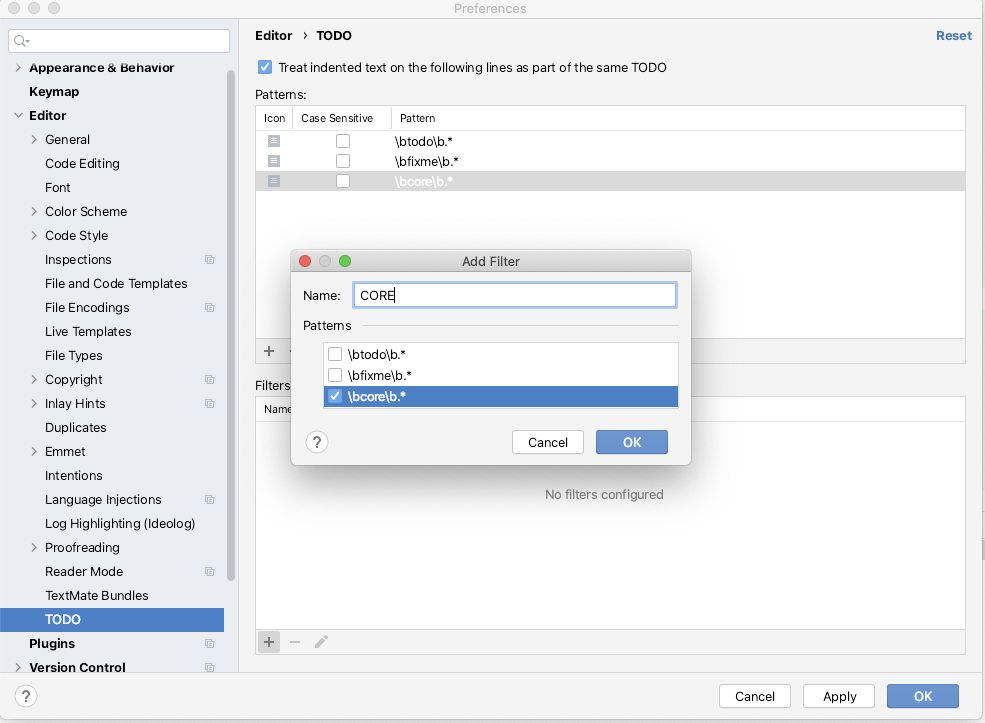
- 点击
Apply与OK
再把原本的注释改到CORE,发现也变了颜色,同时也可以使用过滤功能。